Kaip pataisyti Neturite leidimo išsaugoti šioje „Windows“ vietoje

Kai „Windows“ rodoma klaida „Neturite leidimo išsaugoti šioje vietoje“, tai neleis jums išsaugoti failų norimuose aplankuose.
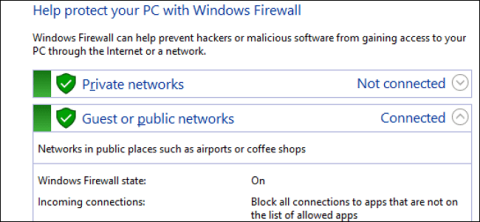
„Windows“ ugniasienė veikia kaip kliūtis, neleidžianti kompiuteriui prisijungti prie likusio interneto. Ugniasienės neleidžia patekti į nepageidaujamą tinklo srautą ir leidžia jūsų kompiuterio programoms susisiekti su išoriniu pasauliu. Bet kiekvienai tvorai reikia vartų, ir čia atsiranda išimčių.
Kai leidžiate programai bendrauti per ugniasienę, tai vadinama išimtimis. „Windows“ sukuria išimtis savo sistemos paslaugoms ir programoms, o kai įdiegiate naują programą, kuri nori susisiekti su išoriniu pasauliu, „Windows“ klausia, ar norite leisti tai programai bendrauti.

1. Kaip rankiniu būdu pridėti išimtį?
Atidarykite Windows ugniasienės nustatymus meniu Pradėti į paieškos laukelį įvesdami raktinį žodį Firewall.
Spustelėkite, kad pasirinktumėte Windows ugniasienės programą .

Pastaba: „Windows“ užkarda, o ne „Windows“ ugniasienė su išplėstine sauga.
Šiuo metu ekrane pasirodys sąsaja, rodanti, kaip sukonfigūruoti ugniasienę privačiam tinklui (asmeninio tinklo sistema, pvz., namų tinklo sistema...) ir viešajam tinklui (tinklo sistema). viešasis).
Kairiojoje srityje esančiame parinkčių sąraše spustelėkite „ Leisti programai arba funkcijai per Windows ugniasienę “.

Kitoje sąsajoje bus rodomas visų programų, kuriomis leidžiama bendrauti, sąrašas ir kaip bendrauti tinkle (privatus arba viešas).
Pirmiausia atidarykite Windows ugniasienę, spustelėkite Keisti nustatymus , kad galėtumėte keisti arba pridėti naujų programų.
Norėdami į programų sąrašą įtraukti naują programą, spustelėkite Leisti kitą programą .

Lange Pridėti programą suraskite programą, kuriai norite leisti prieigą prie tinklo.
Spustelėkite Tinklo tipai , kad pasirinktumėte Privataus arba Viešojo ryšio metodą arba abu.
Baigę spustelėkite Pridėti.
Programų, kurioms leidžiama bendrauti, sąraše matysite ką tik pridėtos programos pavadinimą.

2. Sukonfigūruokite išplėstines ugniasienės taisykles
„Windows“ siūlo 2 skirtingas sąsajas, veikiančias ugniasienėje. Nustatymų sąsajos nustatymas yra paprasčiausias būdas leisti programai bendrauti.
Tačiau yra ir kitas įrankis su daugybe kitų diegimo parinkčių: Išplėstinė sauga.
Šį įrankį galite nustatyti taip:
Žiūrėkite daugiau straipsnių žemiau:
Sėkmės!
Kai „Windows“ rodoma klaida „Neturite leidimo išsaugoti šioje vietoje“, tai neleis jums išsaugoti failų norimuose aplankuose.
„Syslog Server“ yra svarbi IT administratoriaus arsenalo dalis, ypač kai reikia tvarkyti įvykių žurnalus centralizuotoje vietoje.
524 klaida: Įvyko skirtasis laikas yra „Cloudflare“ specifinis HTTP būsenos kodas, nurodantis, kad ryšys su serveriu buvo nutrauktas dėl skirtojo laiko.
Klaidos kodas 0x80070570 yra dažnas klaidos pranešimas kompiuteriuose, nešiojamuosiuose kompiuteriuose ir planšetiniuose kompiuteriuose, kuriuose veikia „Windows 10“ operacinė sistema. Tačiau jis taip pat rodomas kompiuteriuose, kuriuose veikia „Windows 8.1“, „Windows 8“, „Windows 7“ ar senesnė versija.
Mėlynojo ekrano mirties klaida BSOD PAGE_FAULT_IN_NONPAGED_AREA arba STOP 0x00000050 yra klaida, kuri dažnai įvyksta įdiegus aparatinės įrangos tvarkyklę arba įdiegus ar atnaujinus naują programinę įrangą, o kai kuriais atvejais klaida yra dėl sugadinto NTFS skaidinio.
„Video Scheduler Internal Error“ taip pat yra mirtina mėlynojo ekrano klaida, ši klaida dažnai pasitaiko „Windows 10“ ir „Windows 8.1“. Šiame straipsnyje bus parodyta keletas būdų, kaip ištaisyti šią klaidą.
Norėdami pagreitinti „Windows 10“ paleidimą ir sutrumpinti įkrovos laiką, toliau pateikiami veiksmai, kuriuos turite atlikti norėdami pašalinti „Epic“ iš „Windows“ paleisties ir neleisti „Epic Launcher“ paleisti naudojant „Windows 10“.
Neturėtumėte išsaugoti failų darbalaukyje. Yra geresnių būdų saugoti kompiuterio failus ir išlaikyti tvarkingą darbalaukį. Šiame straipsnyje bus parodytos efektyvesnės vietos failams išsaugoti sistemoje „Windows 10“.
Nepriklausomai nuo priežasties, kartais jums reikės pakoreguoti ekrano ryškumą, kad jis atitiktų skirtingas apšvietimo sąlygas ir tikslus. Jei reikia stebėti vaizdo detales ar žiūrėti filmą, turite padidinti ryškumą. Ir atvirkščiai, galbūt norėsite sumažinti ryškumą, kad apsaugotumėte nešiojamojo kompiuterio akumuliatorių.
Ar jūsų kompiuteris atsitiktinai atsibunda ir pasirodo langas su užrašu „Tikrinti, ar nėra naujinimų“? Paprastai tai nutinka dėl MoUSOCoreWorker.exe programos – „Microsoft“ užduoties, padedančios koordinuoti „Windows“ naujinimų diegimą.








